Cara Memperbaiki "File Perpustakaan iTunes Tidak Dapat Disimpan" di Windows 10
Jika Anda menjalankan iTunes di Windows 10 , Anda mungkin menemukan kesalahan aneh yang terus-menerus muncul dan mencegah Anda mengunduh media apa pun ke komputer lokal Anda.
Dalam hal ini, saya secara khusus berbicara tentang Windows 10 dan kemungkinan besar setelah Anda baru saja memperbarui Windows 10 ke versi terbaru. Saya mencari di Google dan hampir setiap situs memberi tahu saya bahwa itu adalah semacam masalah izin dengan folder media iTunes dan bahwa saya harus mengatur ulang izin atau membuat perpustakaan baru agar semuanya berfungsi kembali.

Namun, dari latar belakang teknologi saya, saya tahu pasti ada masalah lain yang terjadi. Setelah banyak penyelidikan, saya menemukan bahwa itu adalah pengaturan keamanan di Windows 10 yang mencegah iTunes menulis ke folder media.
Fitur ini disebut Akses Folder(Folder Access) Terkendali dan meskipun saya sarankan untuk tetap mengaktifkannya, fitur ini dapat menyebabkan semua jenis masalah aneh dengan program di Windows . Pada artikel ini, saya akan memandu Anda melalui langkah-langkah untuk memperbaiki dua kesalahan di bawah ini:

Juga, ketika mencoba mengunduh lagu ke komputer saya dari iCloud Music , saya mendapatkan kesalahan yang serupa, tetapi sedikit berbeda.
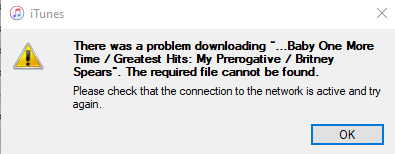
Akses Folder Terkendali Windows 10
Dengan akses Folder Terkendali(Controlled Folder) diaktifkan di Windows 10 , pada dasarnya Anda mencegah program apa pun menulis ke folder default di Windows seperti Dokumen(Documents) , Gambar(Pictures) , Video(Videos) , Musik(Music) , dll. Anda secara manual harus memberikan izin kepada setiap program yang perlu menulis ke direktori ini.
Untungnya, setelah aplikasi mencoba mengakses folder dan telah diblokir, itu muncul di daftar yang baru saja diblokir dan Anda bisa memilihnya untuk memberinya akses.
Pertama, klik Mulai(Start ) dan kemudian Pengaturan(Settings) .

Selanjutnya, klik Perbarui dan Keamanan( Update and Security) .

Di kolom sebelah kiri, klik Keamanan Windows( Windows Security) . Pada panel kanan berikut, klik tombol Buka Keamanan Windows( Open Windows Security) .
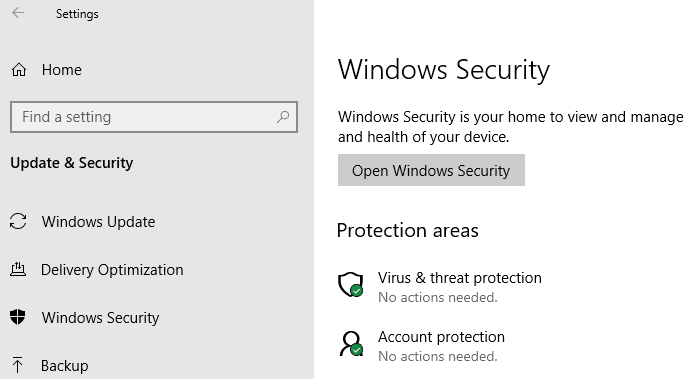
Sekarang klik Perlindungan Virus dan Ancaman(Virus and Threat protection) di panel kanan atau kiri.
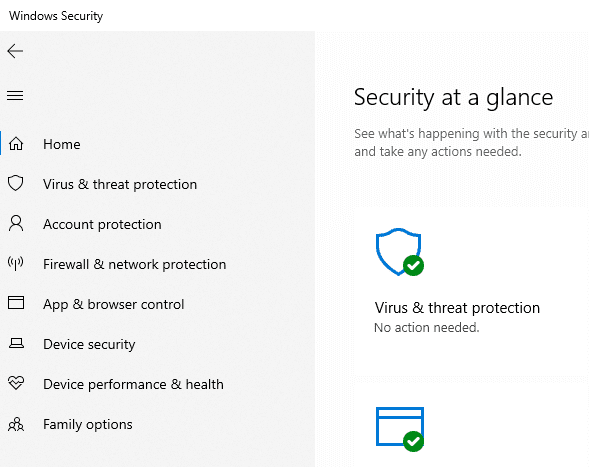
Di panel kanan, gulir ke bawah hingga Anda melihat tautan Kelola Pengaturan(Manage Settings) di bawah header Pengaturan perlindungan virus & ancaman .(Virus & threat protection settings)
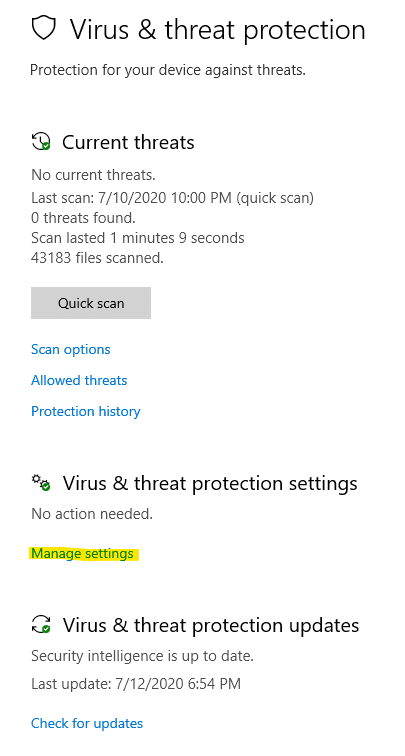
Anda akan melihat banyak opsi berbeda di sini, tetapi terus gulir ke bawah hingga Anda mencapai akses folder Terkontrol(Controlled folder access) dan klik tautan kelola.
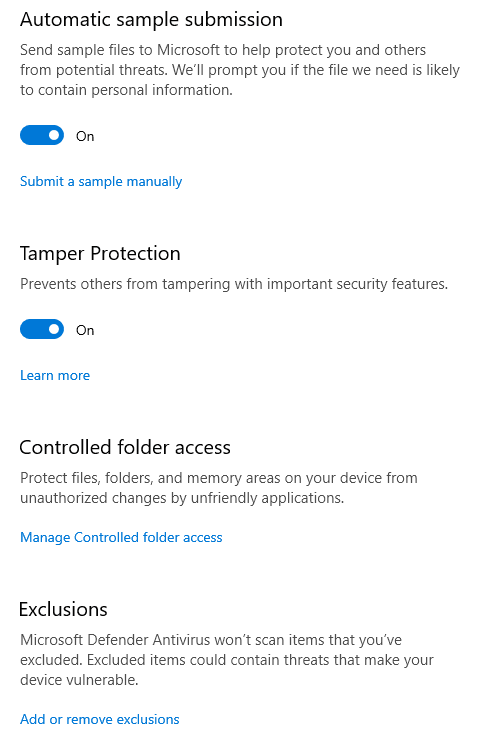
Klik(Click) tautan Izinkan(Allow) aplikasi melalui akses folder Terkendali .(Controlled)

Anda akan mendapatkan popup keamanan yang menanyakan apakah Anda ingin mengizinkan aplikasi ini membuat perubahan pada komputer Anda. Klik Ya(Yes) . Di sini Anda akan melihat daftar aplikasi dan jalurnya yang telah diberikan akses.

Silakan dan klik tombol Tambahkan aplikasi yang diizinkan(Add an allowed app button ) di bagian atas. Saat Anda mengekliknya, Anda akan melihat opsi yang berjudul Aplikasi yang Baru Diblokir(Recently Blocked Apps) .

Jika Anda baru saja menutup iTunes, Anda akan melihat bahwa aplikasi teratas akan menjadi file yang dapat dieksekusi iTunes (itunes.exe). Jika tidak, Anda dapat membuka iTunes lagi dan membiarkan kesalahan muncul dan kembali ke jendela ini. Atau Anda cukup mengeklik Browse all apps dan menavigasi secara manual ke file EXE .

Cukup klik tombol + untuk menambahkan aplikasi, lalu klik Tutup(Close) . Sekarang lanjutkan dan buka iTunes dan kesalahan Anda akan hilang! Wah! Itu banyak langkah, tapi untungnya Anda hanya perlu melakukan ini sekali.
Ini juga merupakan ide yang baik untuk melihat daftar yang baru-baru ini diblokir dan memberikan akses ke aplikasi lain yang menurut Anda diblokir secara tidak benar. Itu cenderung memblokir banyak perangkat lunak Adobe juga. (Adobe)Semoga ini memperbaiki masalah Anda. Jika tidak, beri tahu kami di komentar.
Related posts
Perbaiki Kesalahan "Anda akan memerlukan aplikasi baru untuk membuka ms-windows-store ini" di Windows
Perbaiki "CPU PC Anda tidak kompatibel dengan Windows 8/10" Kesalahan
Cara Memperbaiki Penggunaan CPU Tinggi "iastordatasvc" di Windows 10
Cara Memperbaiki "Ada masalah saat memulai logilda.dll" di Windows 10
Cara Memperbaiki Kesalahan "Komputer Anda Rendah Memori" di Windows 10
Temukan Kata Sandi WiFi di Windows 10 Menggunakan CMD
Cara Membuka File DDS di Windows 10
Cara Memperbaiki Windows 10 File Explorer Tidak Merespons
Hapus atau Hapus Instalasi Driver Printer dari Windows 10
Aktifkan Mode Game untuk Memperlancar Kinerja di Windows 10
Cara Menggabungkan Video di Windows 10
Cara Memperbaiki "err_address_unreachable" di Google Chrome
Cara Mengatur Ulang Pengaturan Kebijakan Keamanan Lokal ke Default di Windows 10, 8, 7, Vista, XP
Cara Memperbaiki "Tidak Ada Perangkat Output Audio Terpasang" di Windows 10
Windows 10 File Explorer tidak merespons? 8 Ways untuk memperbaikinya!
Cara Fix File System Errors pada Windows 10
Cara Memperbaiki "Aplikasi ini tidak dapat berjalan di PC Anda" di Windows 10
Fix File Explorer tidak akan terbuka di Windows 10
Fix FAT FILE SYSTEM (fastfat.sys) Blue Screen pada Windows 10
Cara Termudah Menggunakan Mode Kios di Windows 10
